Содержание
- 2. Введение в LabVIEW Графическая среда программирования для инженеров и ученых
- 3. Решаемые задачи Научиться основам графического программирования Возможность применения LabVIEW для создания собственных приложений - Сбор, анализ,
- 4. Графическая среда разработки LabVIEW Среда графического программирования Исполнение кода на различных ОС и устройствах Широкий диапазон
- 5. Приложения на базе виртуальных приборов Разработка Обработка сигналов и видеоизображений Встраеваемые программируемые системы (PC, DSP, FPGA,
- 6. Технологии NI – Интегрированная аппаратная платформа
- 7. Среда LabVIEW A. Сбор данных при помощи ПК Data Acquisition Devices NI-DAQ Симулятор сбора данных Звуковая
- 8. Настройка оборудования Устройства сбора данных (DAQ) Карты USB, PCI, or PXI Device Configured in MAX Симулятор
- 9. Технические характеристики устройств
- 10. Что такое MAX? MAX - Measurement & Automation Explorer. MAX конфигурирует и отображает все устройства National
- 11. Настройка устройств Используйте MAX для : Конфигурирования и тестирования Вашей карты сбора данных (DAQ)
- 12. Настройка устройств Используйте MAX для : Конфигурирования и тестирования Симулятора карты сбора данных (DAQ)
- 13. Настройка устройств Используйте Windows для : Тестирования Звуковой карты Разблокируйте микрофон
- 14. Пуск »Программы»National Instruments LabVIEW Startup Screen: Начать с нового VI: Новый VI Начать с примера: Examples»Find
- 15. Каждый ВП имеет 2 окна Лицевая панель Интерфейс пользователя Элементы управления = Входы Индикаторы = Выходы
- 16. Элементы управления и индикаторы Числовые или слайдовые: индикаторы Числовые элементы управления: Вид палитры
- 17. Палитра всех функций Структуры: Цикл по условию Размещаются на блок- диаграмме
- 18. Рекомендуется: Включить опцию «Автоматический выбор инструментов» Палитра может быть доступна на лицевой панели и на блок
- 19. Кнопка запуска Кнопка запуска в непрерывным режиме Экстренная остановка Отладочный индикатор Дополнительные кнопки управления на блок-диагрмме
- 20. Блок- диаграмма Окно лицевой панели Создание ВП Входной терминал Выходной термнал Логический эл. управления Графический индикатор
- 21. Исполнение кода Зависит от потока данных Код на блок-диаграмме не исполняется с лева на право Код
- 22. Техника отладки Поиск ошибок Визуальная отладка Probes Нажать на кнопку Запуск Появится окно с описанием ошибки.
- 23. Сбор данных с использованием DAQ Используя LabVIEW : Оцифруем сигнал при помощи DAQ устройства
- 24. Сбор данных со звуковой карты Используя LabVIEW и стандартное оборудование
- 25. Окно контекстной помощи Help»Show Context Help, нажать Переместить курсор к объекту для обновления Дополнительная помощь Правая
- 26. Горячие клавиши в LabVIEW – Активация/деактивация окна Help – Удаление оборваных проводников – Переключение между лицевой
- 27. Элементы типовой программы A. Циклы По условию С заданным числом итераций B. Функции и под ВП
- 28. Циклы По условию i Индикатор текущей итерации Всегда запускается как минимум один раз Исполняется до поступления
- 29. Процесс заключения в цикл 1. Выбрать из «Структуры» 2. Обвести вокруг заданного кода 3. Или переместить
- 30. Виды функций ( Functions Palette) Экспресс : Функции с интерактивным окном конфигурирования (голубая иконка) Стандартные :
- 31. Какие виды функций доступны? Ввода и Вывода Моделирования сбора и генерации данных Сбора и генерации реальных
- 32. Как найти функции в палитрах? Палитры содержат сотни функций Нажать кнопку «search» на строке палитры и
- 33. Создание под ВП (SubVI) Выделить код на блок-диаграмме для создания под ВП Выбрать из Меню Edit
- 34. Порядок работы функций в ВП Function Pseudo Code function average (in1, in2, out) { out =
- 35. Анализ данных Используем функции Экспресс для: генерации и отображения амплитуды и частоты сигнала
- 36. Анализ данных Используем функцию Экспресс для: Сбора и отображения амплитуды и частоты сигнала
- 37. Принятие решений в LabVIEW Структуры «Case» Функция «Выбор» (a) (b) (c)
- 38. Файловый ввод/вывод File I/O – передача данных в/из файлов Файлы могут быть в виде бинарных, тестовых
- 39. Принятие решений и сохранение данных Используем структуру «case» для: Сохранения данных при выполнении определенного условия
- 40. Запись/чтение в /из файла Открыть/ Создать/ Заменить Читать или Записать в файл Закрыть файл Проверка на
- 41. Отображение результатов A. Отображение данных на лицевой панели Элементы управления и индикаторы Графики Временные циклы B.
- 42. Типы элементов управления и индикаторов Числовые типы данных Ввод и отображение числовых данных Слайдеры и ручки
- 43. Графики диаграмм Графики диаграмм – Специальный числовой индикатор, отображающий собранные данные во времени Обновление происходит с
- 44. Графики осциллограм Графики осциллограм – специальный числовой индикатор, отображающий массив данных Обновление графика происходит по завершении
- 45. Циклы могут аккумулировать массивы на границах ( автоиндексация) В цикле For Loops автоиндексация по умолчанию Правая
- 46. Создание массива Выбираем с палитры Controls»Modern»Array, Matrix, and Cluster иконку контейнера массива. Помещаем на лицевую панель
- 47. Создание массива В контейнер массива помещаем нужный нам элемент управления или индикатор
- 48. Для чего нужен временной цикл? 1. Задержка времени исполнения кода Настройка Time Delay Express VI для
- 49. Свойства элементов управления и индикаторов Свойства характеризуют настройки объектов Щелчок правой кнопкой мыши по объекту Свойства
- 50. Анализ сигнала Используя курсор графического индикатора: Измерить частоту и амплитуду синусоиды
- 51. Mathscript Возможности разработки приложений обработки сигналов, анализа и математических уравнений в текстовом коде среды LabVIEW Более
- 52. Математические скрипты в LabVIEW Интеграция существующих скриптов для быстрой разработки приложений в LabVIEW Интерактивность и легкость
- 53. Математический код в MathScript Node Введение уравнений в текстовом формате Входные и выходные переменные на границах
- 54. Интерактивное окно MathScript Быстрая разработка и алгоритмы отладки (LabVIEW >>Tools >> MathScript Window) Окно Вывода Переменные
- 55. LabVIEW и Simulink
- 56. Использование Script Используя узел MathScript and Интерактивное Окно MathScript для обработки и сохранения данных.
- 57. Обзор типов данных в LabVIEW
- 58. Комплекс возможностей
- 59. Дополнительные возможности A. Дополнительные типы данных Кластеры B. Управление потоком данных Сдвиговые регистры Локальные переменные C.
- 60. Кластеры Объединяет различные типы данных Аналогия с struct в языке C Могут быть группами элементов управления
- 61. Создание кластера Выбрать контейнер кластера с палитры. Controls»Modern»Array, Matrix & Cluster 2. Вставить желаемый объект в
- 62. Функции кластеров Местоположение Cluster & Variant, подпалитра Programming Могут быть доступны при щелчке правой кнопки мыши
- 63. Использование массивов и кластеров Отображение на графике t0 = начальное время dt = время между отсчетами
- 64. Сдвиговый регистр – доступ к предыдущим итерациям • Доступен на правой и левой границе циклов •
- 65. Локальные переменные Локальные переменные обеспечивают передачу данных между параллельными циклами Значение элемента управления или индикаторы может
- 66. Отображает текущий участок программы Идеально для больших приложений Окно навигации в LabVIEW
- 67. Проекты в LabVIEW Группирует и организует ВП Управление аппаратными средствами Управление и загрузка на различные платформы
- 68. Программа сертификации LabVIEW Certified LabVIEW Developer Certified LabVIEW Associate Developer Certified LabVIEW Architect Architect Mastery of
- 70. Скачать презентацию


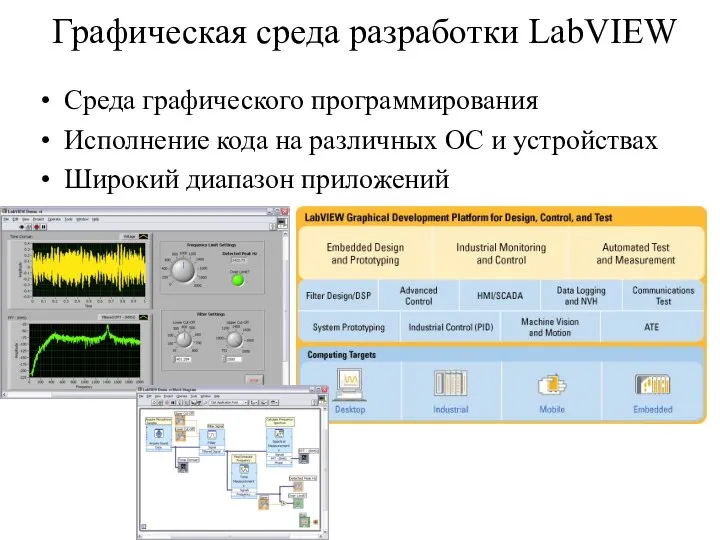
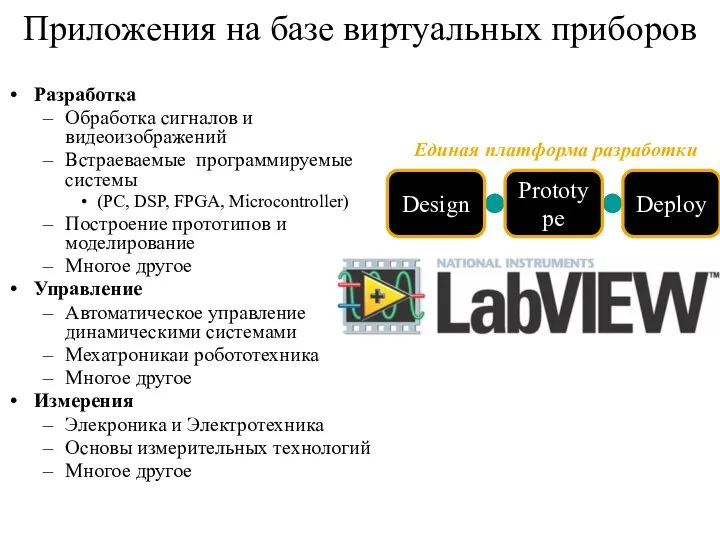

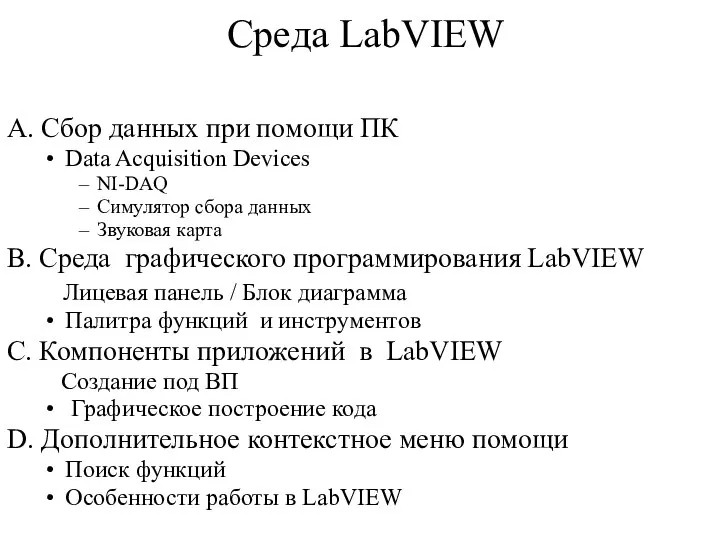


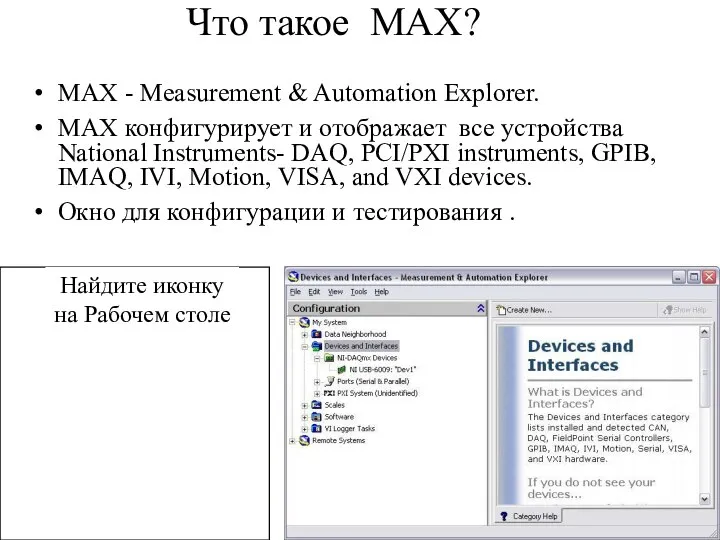

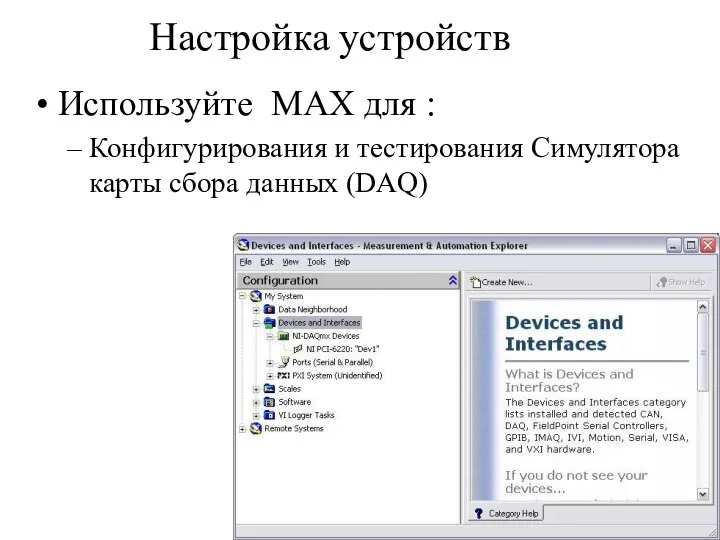

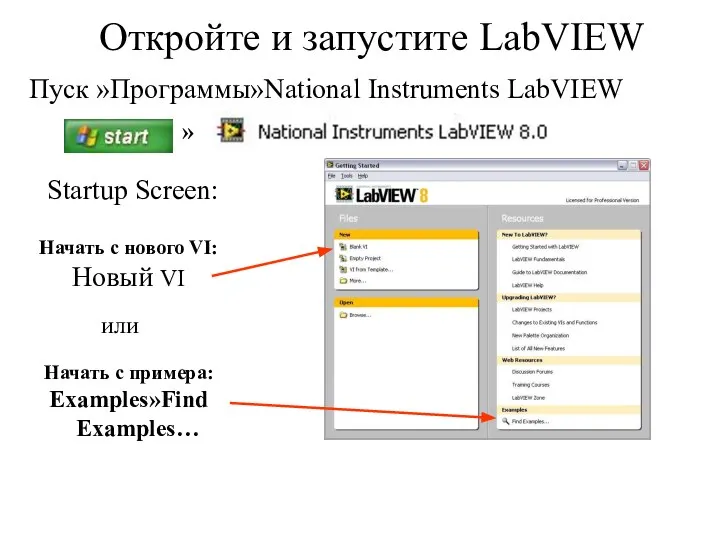
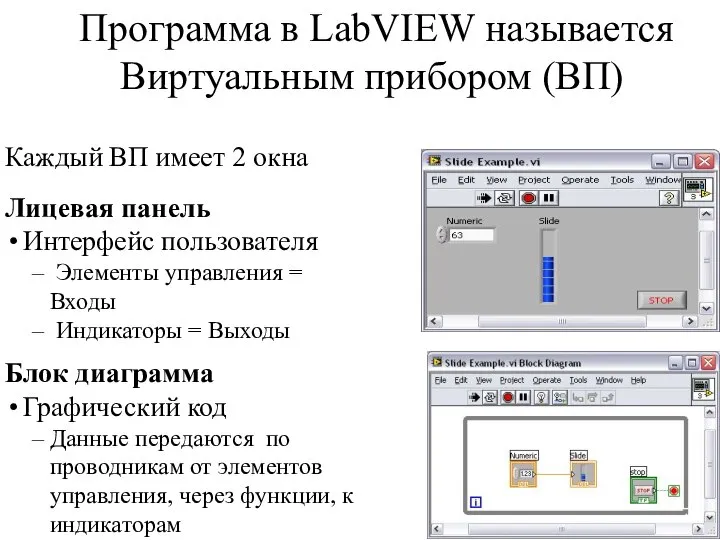


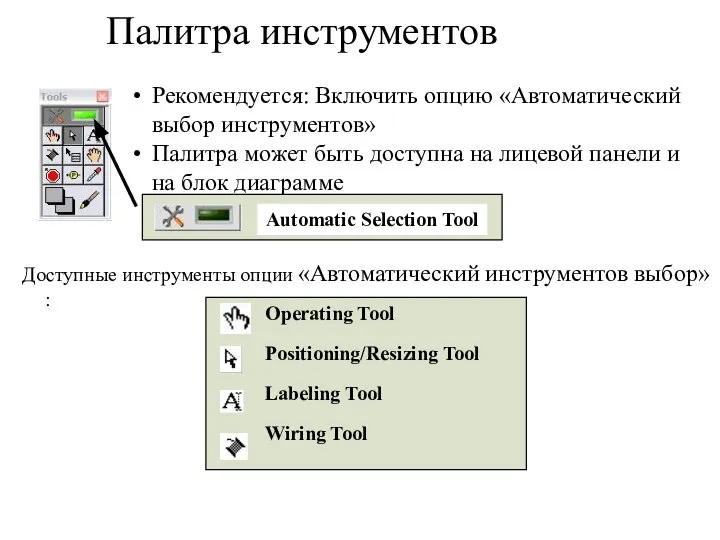
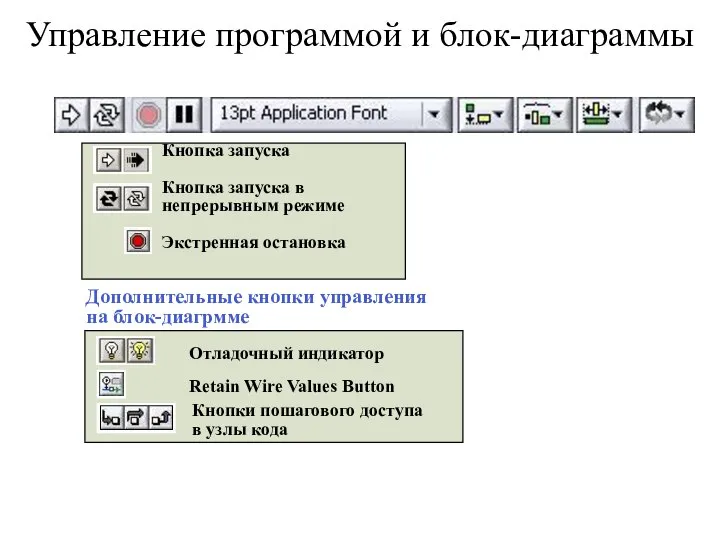

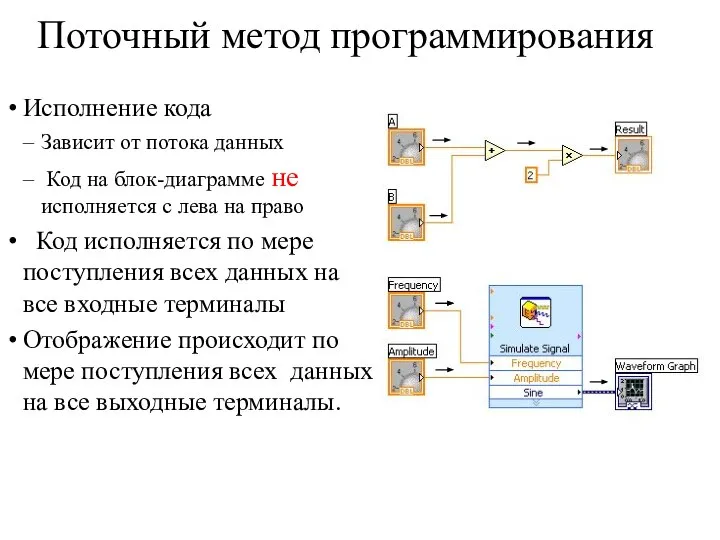
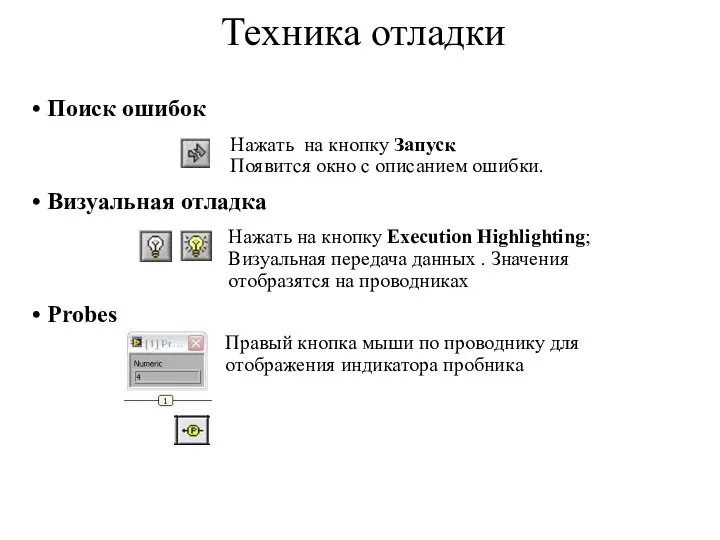

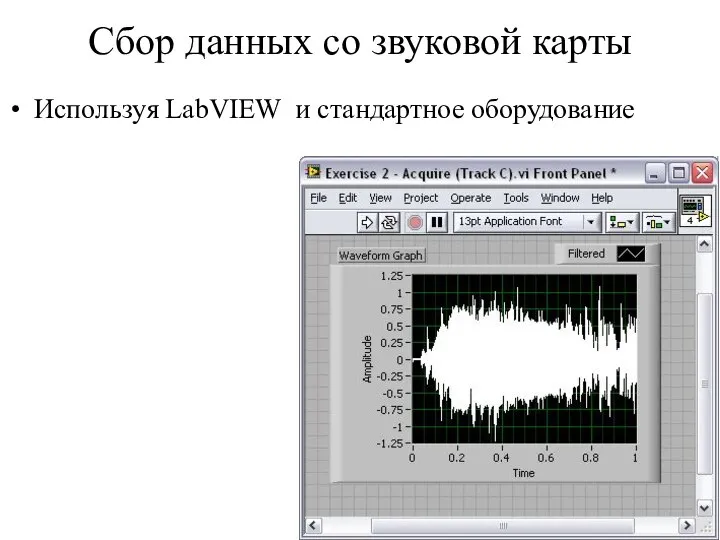
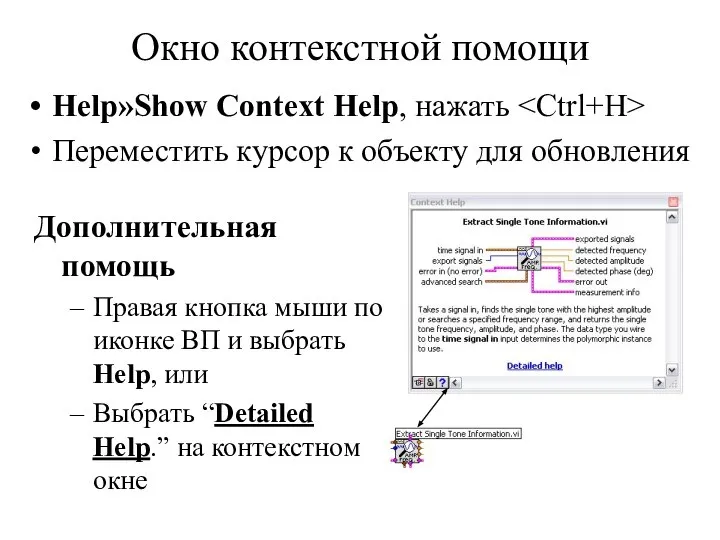
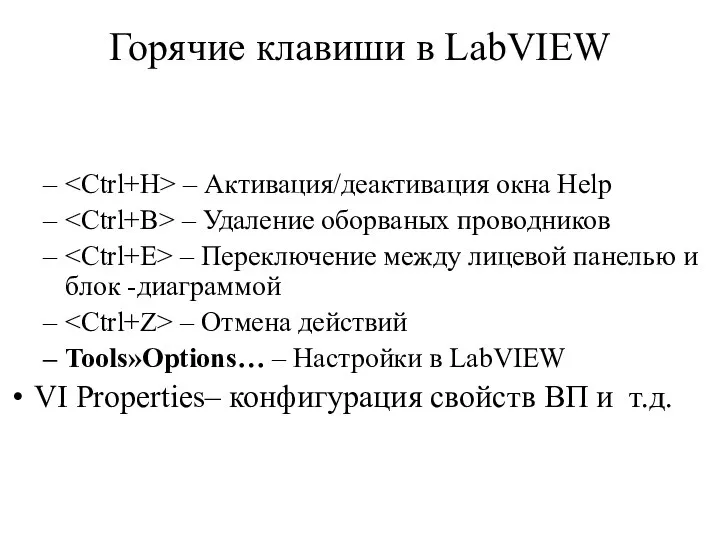

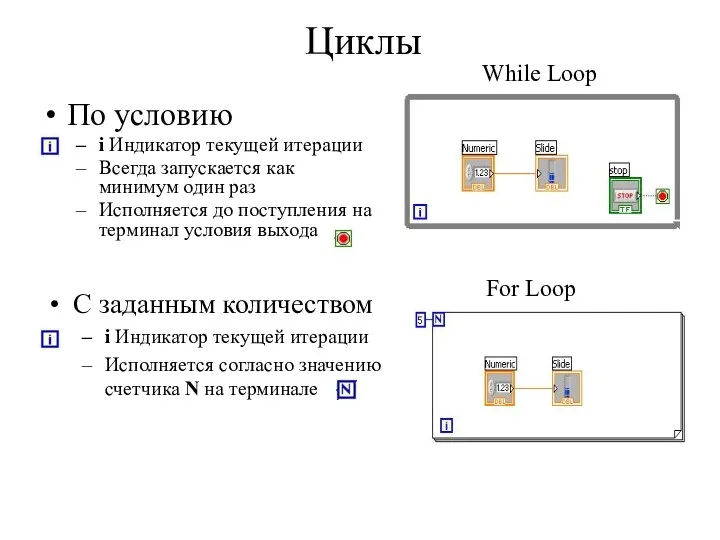
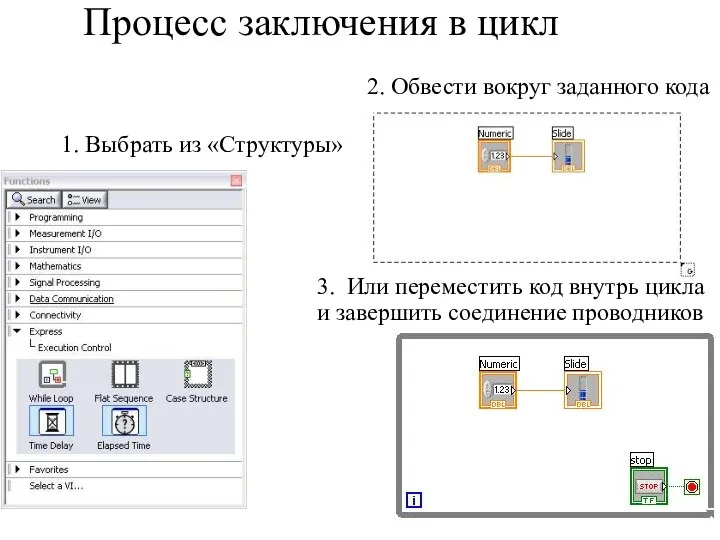



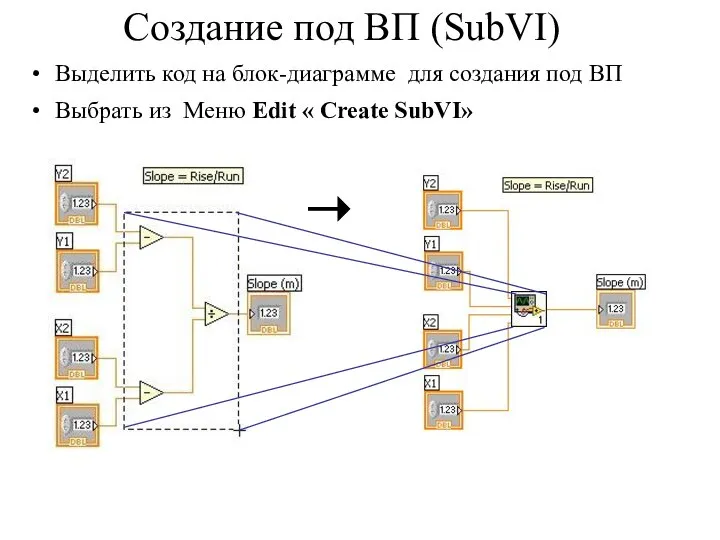
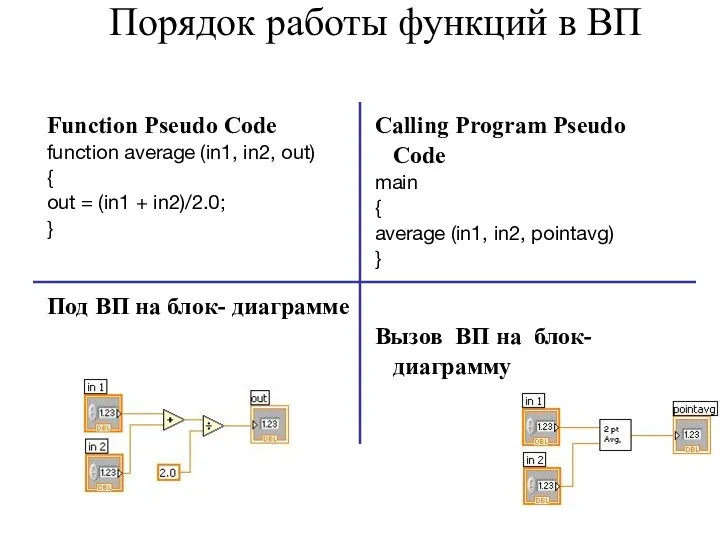
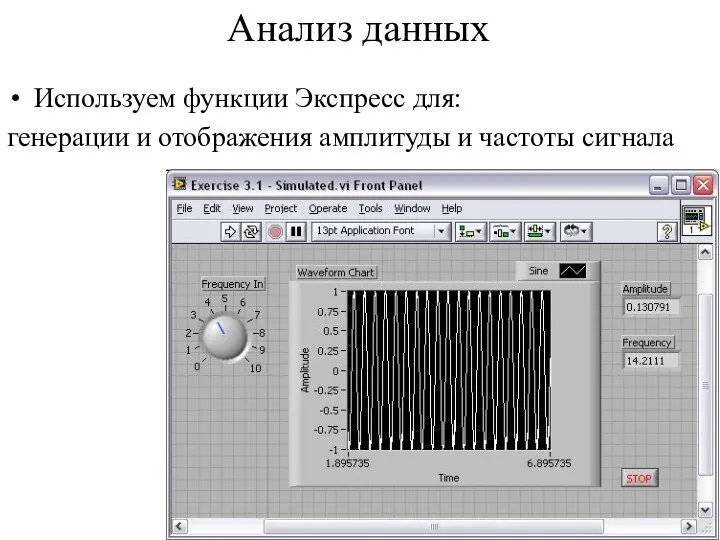

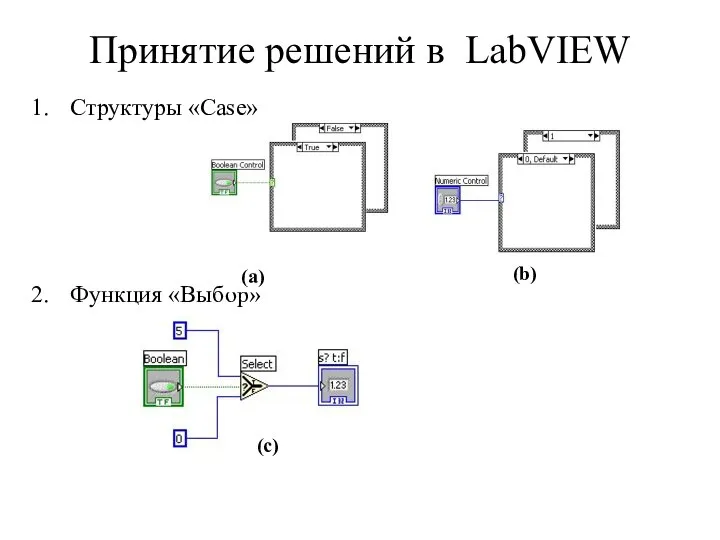
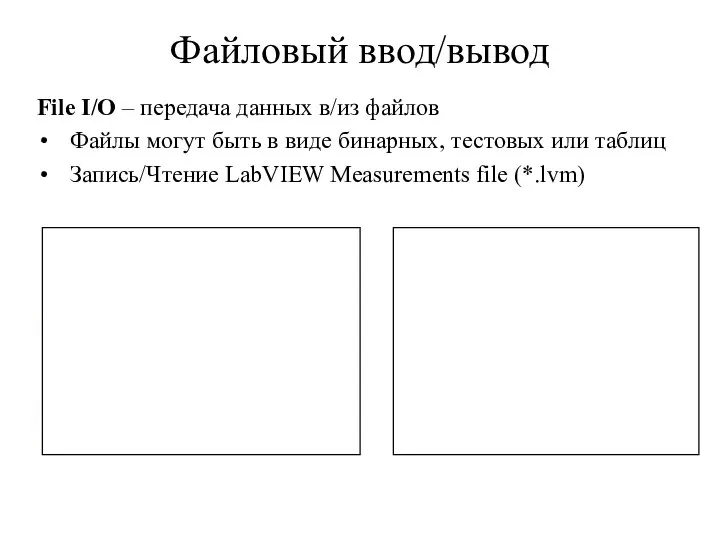

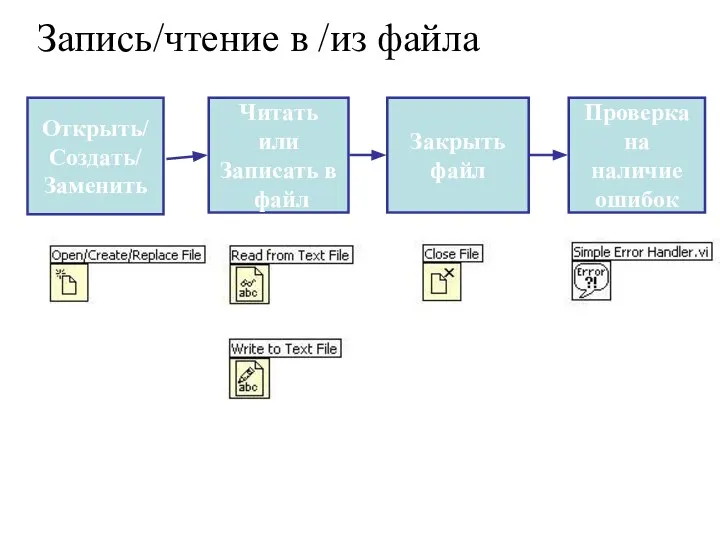


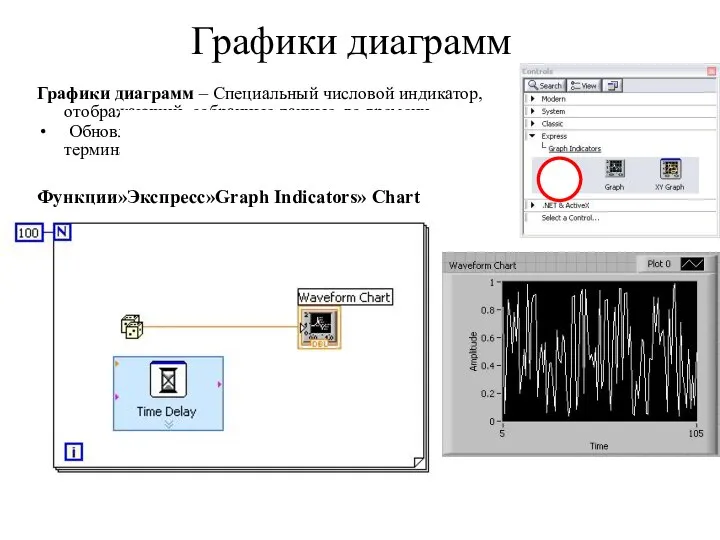
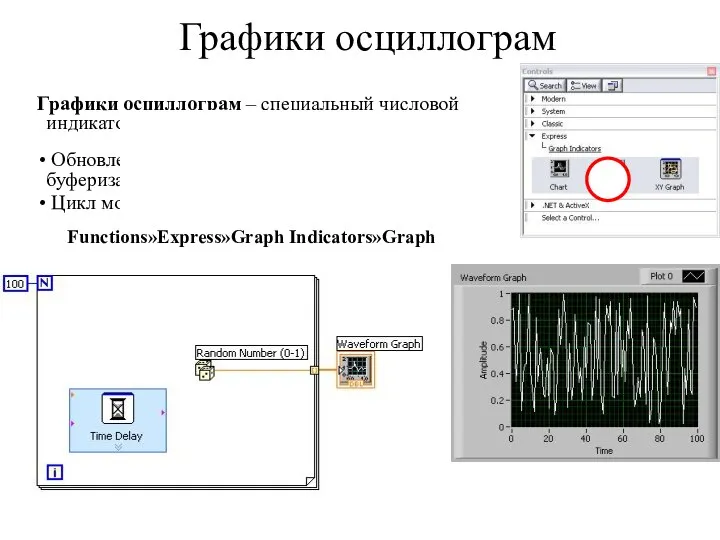
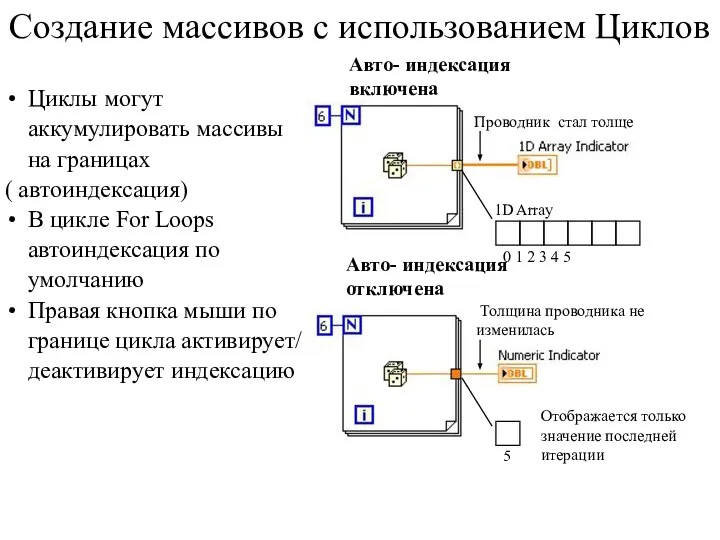
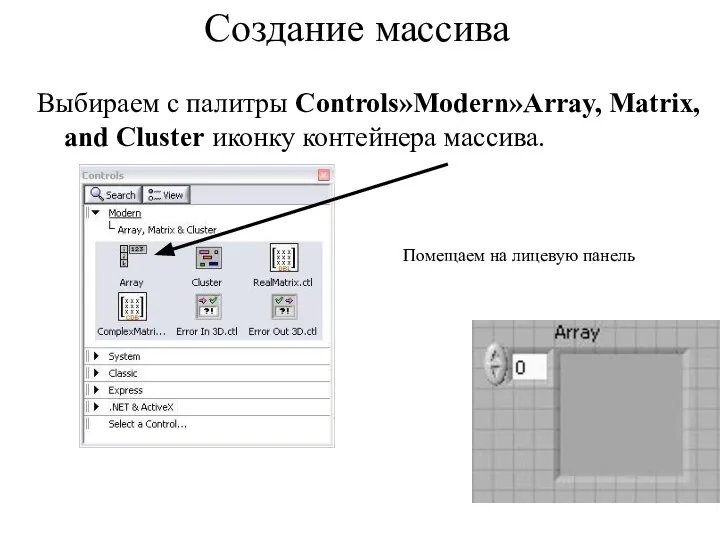

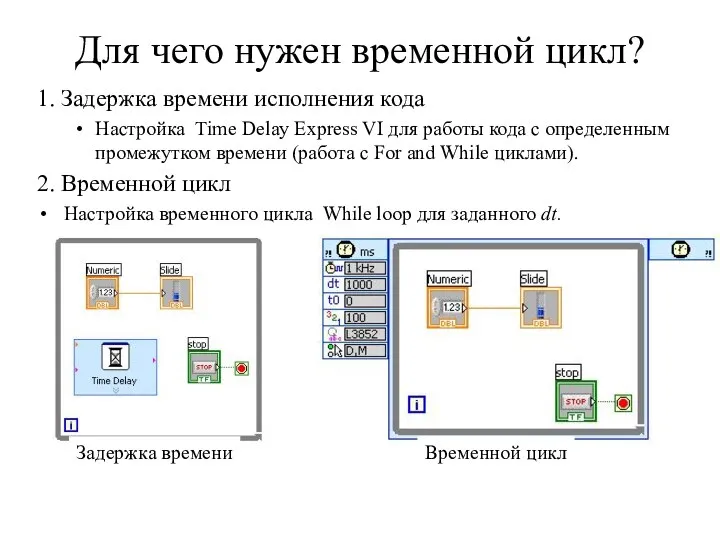
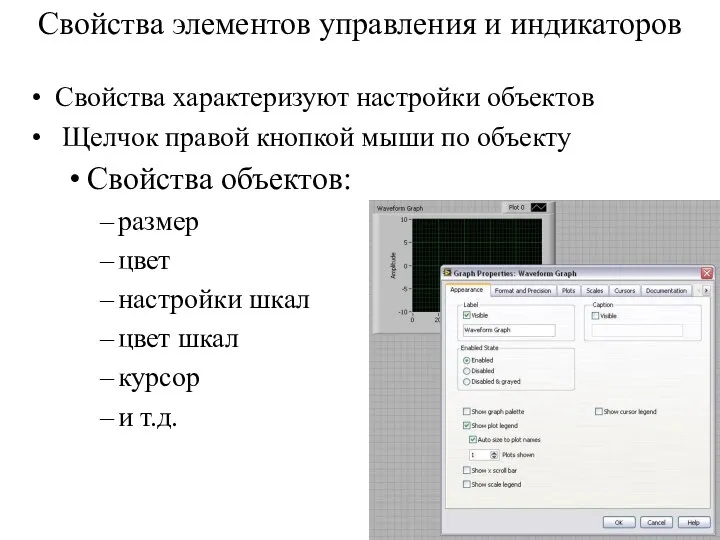

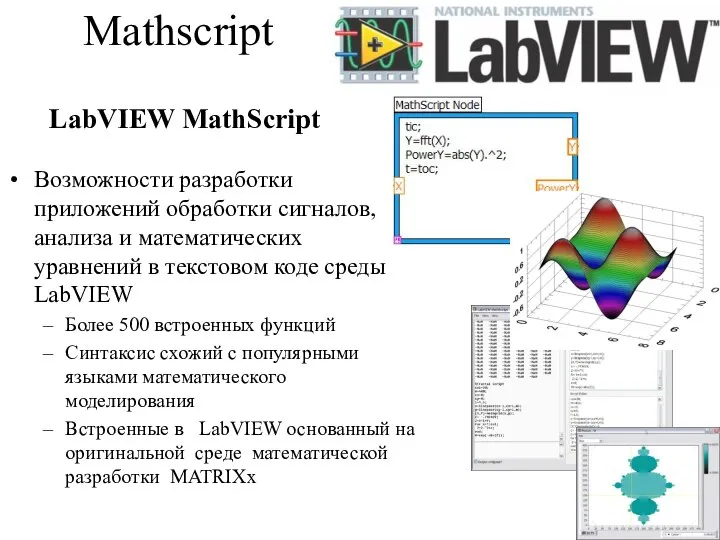


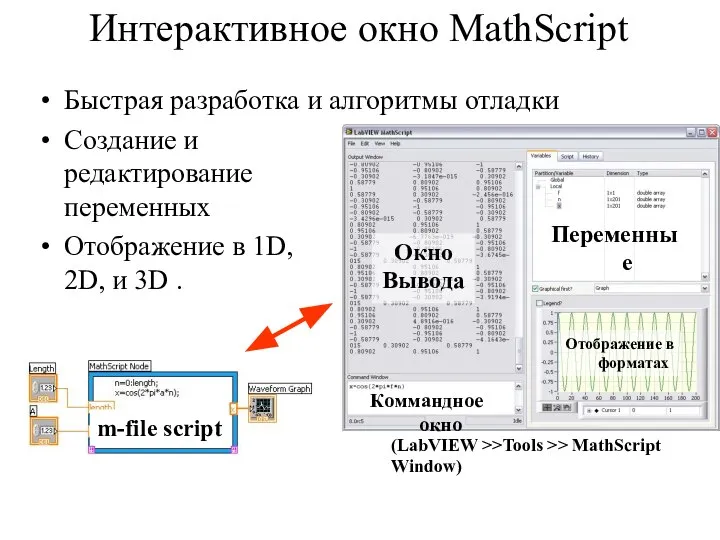
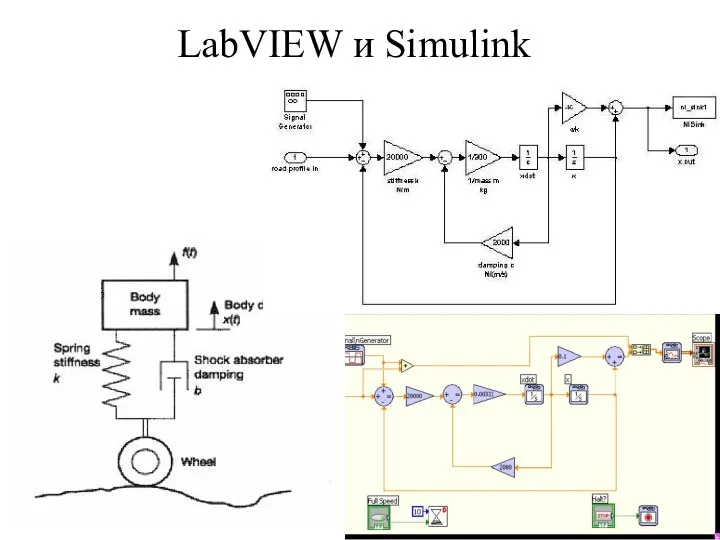
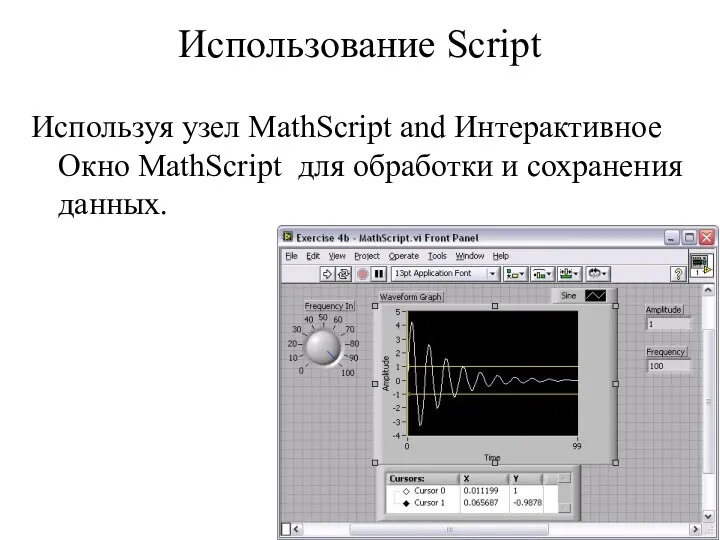
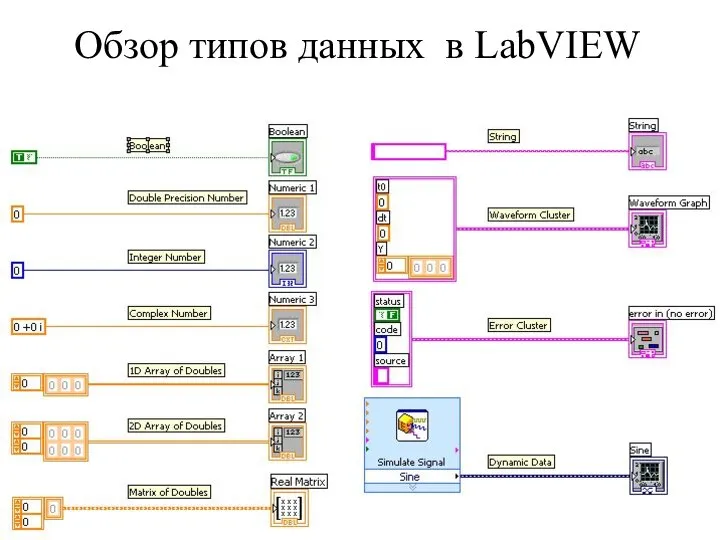



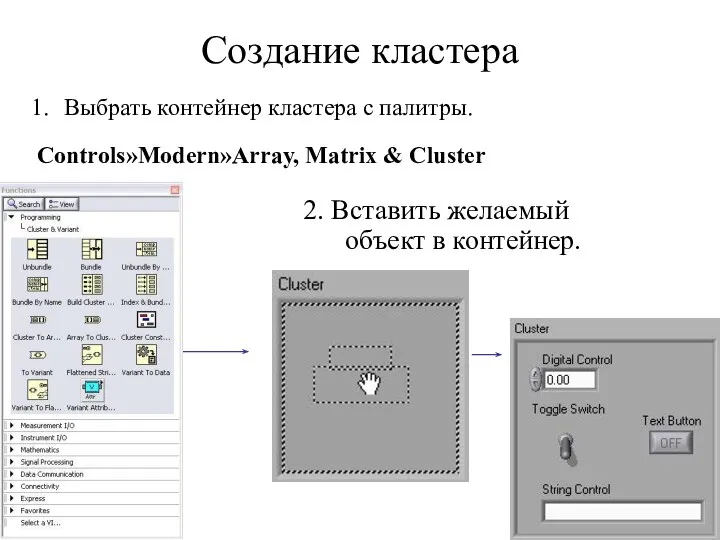


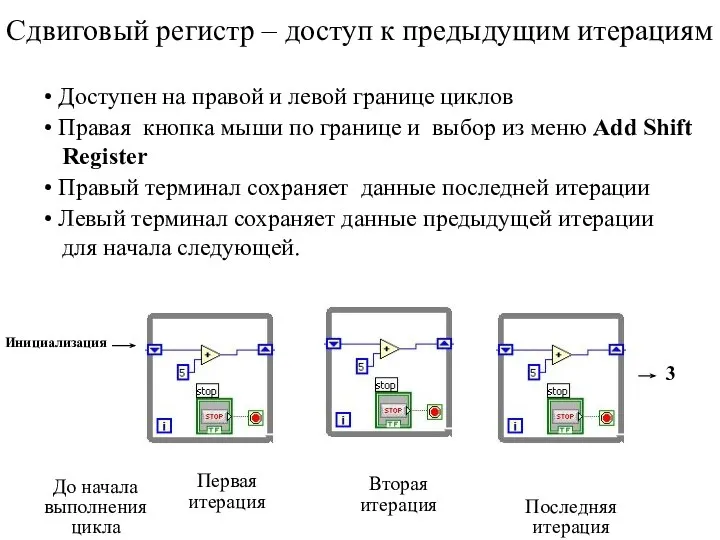
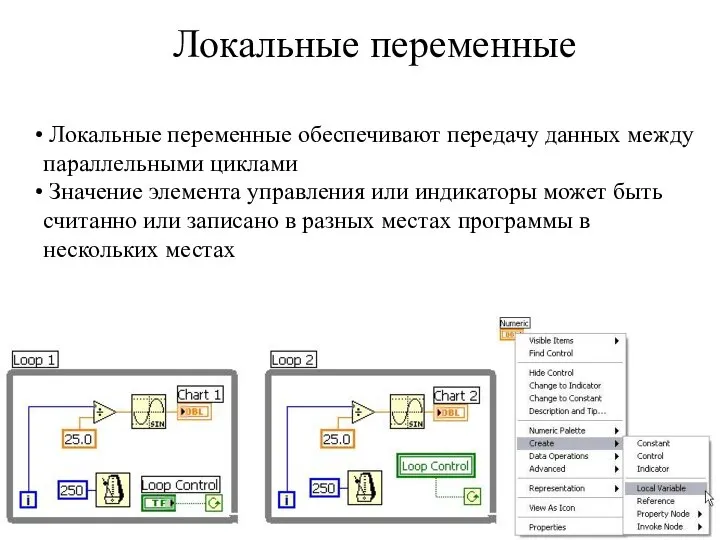

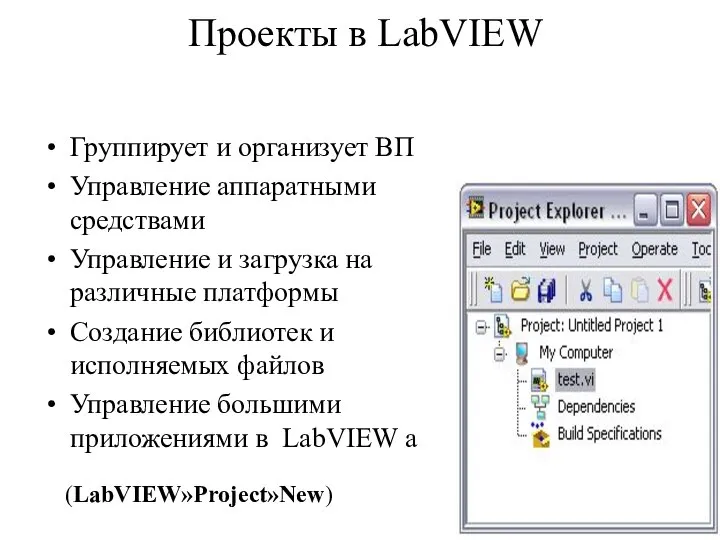

 Бумажная пластика - презентация для начальной школы
Бумажная пластика - презентация для начальной школы Издержки фирмы
Издержки фирмы Креативная парковая полоса
Креативная парковая полоса Культура Китая Выполнила Биер Анастасия ученица МОУ СОШ №13 10 класса
Культура Китая Выполнила Биер Анастасия ученица МОУ СОШ №13 10 класса Игры и развлечения на воде, применяемые на различных этапах обучения
Игры и развлечения на воде, применяемые на различных этапах обучения Презентация "Готический стиль" - скачать презентации по МХК
Презентация "Готический стиль" - скачать презентации по МХК Нормирование точности деталей вал и стакан цилиндрического двухступенчатого редуктора
Нормирование точности деталей вал и стакан цилиндрического двухступенчатого редуктора Загрязнения Каспийского моря нефтью и нефтепродуктами
Загрязнения Каспийского моря нефтью и нефтепродуктами Презентация на тему "Диагностика инновационного потенциала личности" - скачать презентации по Педагогике
Презентация на тему "Диагностика инновационного потенциала личности" - скачать презентации по Педагогике Разрезы (вырезы) на аксонометрических изображениях деталей. 8 класс
Разрезы (вырезы) на аксонометрических изображениях деталей. 8 класс Распространенные заболевания человека
Распространенные заболевания человека Тәулсіз қазақстанның сыртқы саясатының доктринасы
Тәулсіз қазақстанның сыртқы саясатының доктринасы Кривошипно-шатунный механизм
Кривошипно-шатунный механизм Сучасне теплове обладнання (Експрес-кавоварки)
Сучасне теплове обладнання (Експрес-кавоварки) Лекція 8. Українська культура другої половини XX століття
Лекція 8. Українська культура другої половини XX століття Історія української культури
Історія української культури Христианство. Распространение христианства в мире
Христианство. Распространение христианства в мире Существующие системы контроля технического состояния автосцепного устройства
Существующие системы контроля технического состояния автосцепного устройства Улан-Удэ, 2009. - презентация
Улан-Удэ, 2009. - презентация Резьба. Крепёжные изделия
Резьба. Крепёжные изделия КОВАЛЕВСКАЯ Софья Васильевна (1850-1891)
КОВАЛЕВСКАЯ Софья Васильевна (1850-1891) Турбо Паскаль
Турбо Паскаль Введение в религиоведение
Введение в религиоведение Разработка главных страниц и пользовательских элементов управления
Разработка главных страниц и пользовательских элементов управления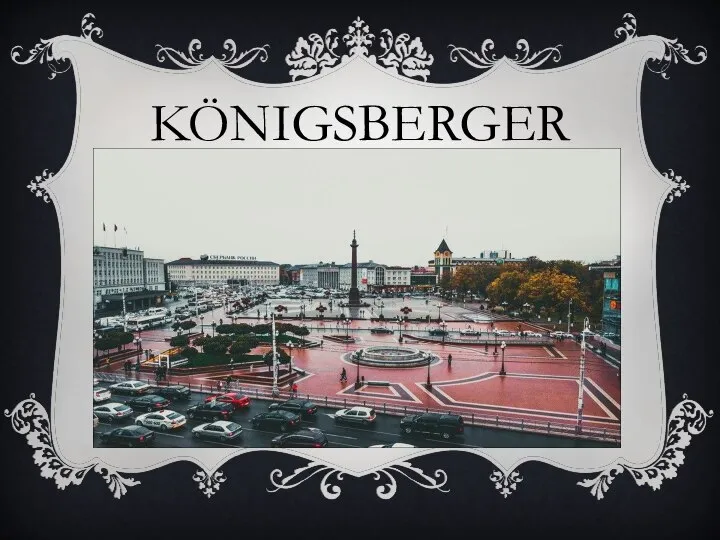 Königsberger
Königsberger Проф. д-р Иван Козовски Управител на Медицински център за асистирана репродукция “Варна” ООД
Проф. д-р Иван Козовски Управител на Медицински център за асистирана репродукция “Варна” ООД Графические возможности яп VB
Графические возможности яп VB Композиционные и оксидные проводящие материалы
Композиционные и оксидные проводящие материалы